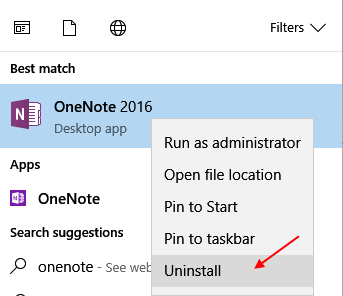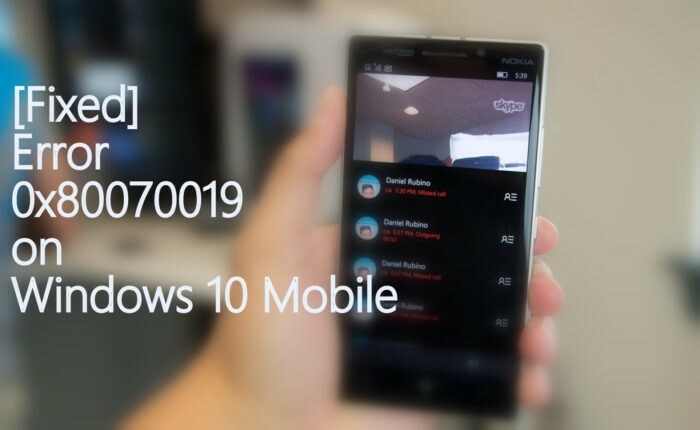遅いインターネットは、ウェブを閲覧しているときに経験する最も苛立たしいことです。 Windows 10ユーザーは、Windows 10にアップグレードした後、インターネット速度が遅いことに多くの不満を持っています。 さらに深く掘り下げると、いくつかの設定を調整するだけで、Windows10コンピューターでインターネットの速度を大幅に向上させることができることがわかりました。 Windows10で遅いインターネット速度を修正するためのいくつかのキラーヒントがあります。
ヒント1-バックグラウンドアプリをオフにする
これは、Windows10で遅いインターネットを修正するための2番目に重要なステップです。 多くのアプリはバックグラウンドで実行され、帯域幅を消費するように更新され、インターネットの速度が低下します。 データ漏えいから身を守るために、バックグラウンドアプリをオフにする必要があります。
ステップ1-開く 設定再びパネル。
ステップ2–次に、をクリックします プライバシー.
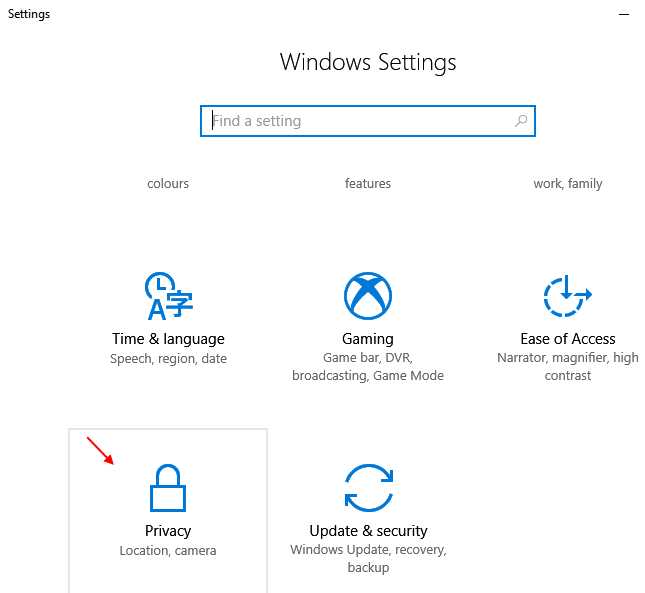
ステップ3–次に、左側のメニューを下にスクロールして、 バックグラウンドアプリ.
ステップ4–さて、 バックグラウンドアプリをオフにする.

ヒント2–DNS設定を変更する
DNS設定をOpenDNSまたはGoogleDNSに変更する方法。
Google DNSを使用するには、次のように入力します。
8.8.8.8
8.8.4.4
OpenDNSを使用するには、次のように入力します。
208.67.222.222
208.67.220.22
ヒント3– Windows10の一時ファイルとキャッシュファイルをクリアする
1 –に移動 設定–>システム->ストレージ->スペースを解放する方法を変更する
2 –次に、をクリックします 今すぐ掃除 すべての一時ファイルをクリーンアップします。
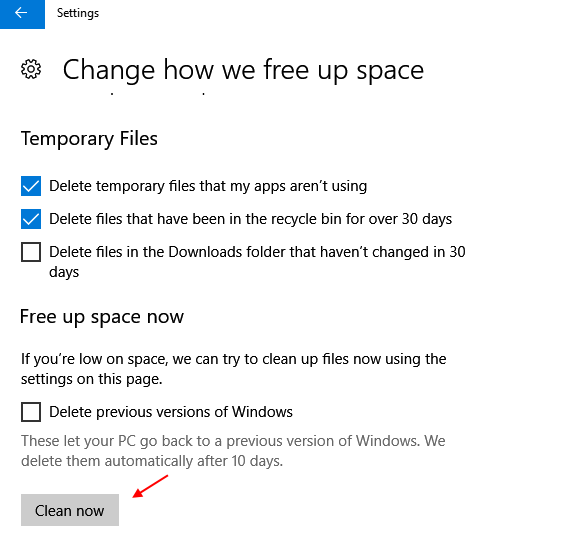
また すべての種類のWindows10キャッシュをクリアする キャッシュをクリアし、インターネット速度を向上させます。
ヒント4–WindowsUpdateサービスを無効にする
Windows Updateサービスを無効にすることはお勧めしませんが、PCを最新バージョンのWindows 10 OSに更新しておくことは常に良いことですが、 あなたのインターネット速度に本当に苦労していて、特定のファイルのダウンロード速度を数日間高くしたい場合は、Windows10の更新を確実に無効にすることができます サービス。 あなたはいつでも将来いつでもそれをオンにするオプションがあります。
ステップ1-検索 サービスWindows10のタスクバー検索で。
ステップ2–をクリックします サービス.

ステップ3-さて、サービスマネージャウィンドウが開いたら、 WindowsUpdate リストから。
ステップ4–クリックするだけ 停止それを止めるために。
ステップ5–ここで、変更します スタートアップオプション に 無効ドロップダウンから。
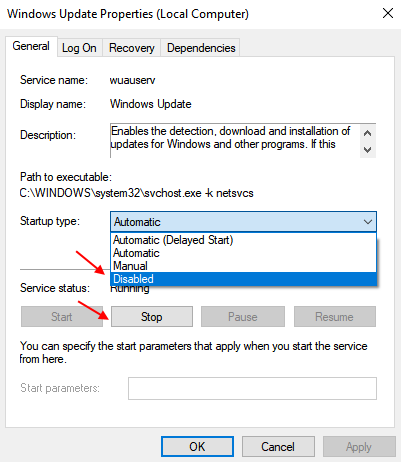
ステップ6–次に、PCを再起動します。
ネットワークと共有センターでイーサネットまたはWifiを無効/有効にする
ステップ1-ネットワークと共有センターに移動します。

ステップ2–次に、をクリックします アダプター設定を変更する 左のメニューから。

ステップ3–次に、イーサネットまたはWi-Fi(現在インターネットに使用している方)を右クリックして無効にします。 もう一度右クリックして 有効にするそれ。 インターネットをリセットするだけです。
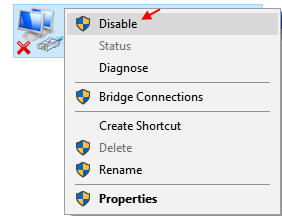
ルーターを使用している場合
Wi-Fiを使用していてルーターを使用している場合は、これを実行してください。 ルーターの電源を切って電源を切ります。 10秒間待ってから、もう一度オンにします。 これにより、ほとんどの場合、すべてのバージョンのWindowsでインターネットの速度が低下する問題が修正されます。
Onenoteアプリをアンインストールします
とにかくOneNoteを使用しない場合は、ファイルとフォルダーの同期に費やされる帯域幅を節約するために、OneNoteをアンインストールする必要があります。 それはまたあなたのウィンドウズ10システムを遅くそして遅れさせます。
OneNoteをアンインストールするには、OneNoteを検索し、Windows 10の検索ボックスでOneNoteを検索し、右クリックしてアンインストールします。